随着科技的快速发展,电子游戏已经成为人们生活中不可或缺的一部分,而作为游戏平台的领导者之一,Steam(蒸汽)在全球范围内拥有庞大的用户群体。对于一些用户来说,Steam的自动更新功能可能会成为一个困扰。在不经意间,一款游戏的更新可能会占用大量的网络带宽和时间,影响用户的游戏体验。禁用Steam应用程序的自动更新功能成为一种解决方案。本文将介绍Steam禁用应用更新的方法,帮助用户更好地掌控自己的游戏更新。
Steam自动更新关闭方法
方法如下:
1.查看游戏库
打开steam客户端后点击菜单栏的游戏选项,选择查看游戏库选项。
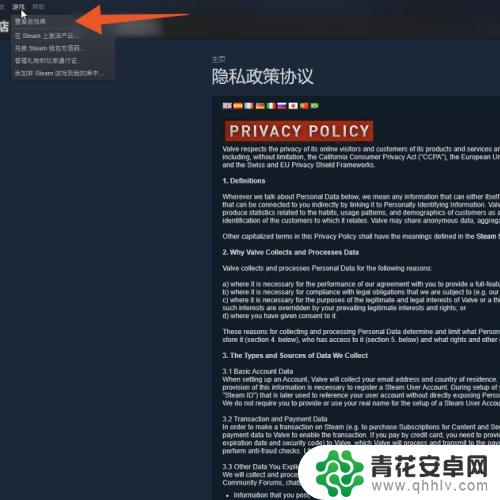
2.选择游戏
打开游戏库后在左侧的列表中找到并右击想要关闭自动更新的游戏。
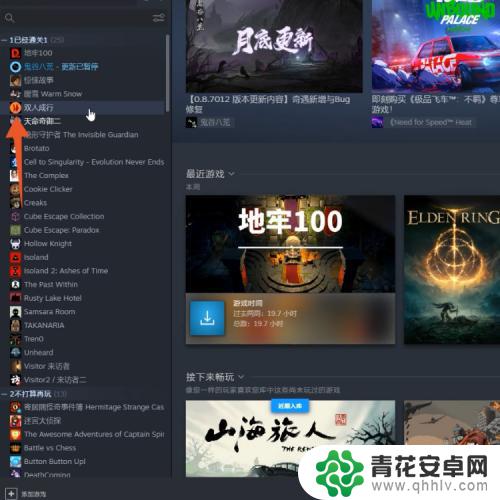
3.点击更新
在右键菜单中选择属性选项,在新窗口中点击更新选项。
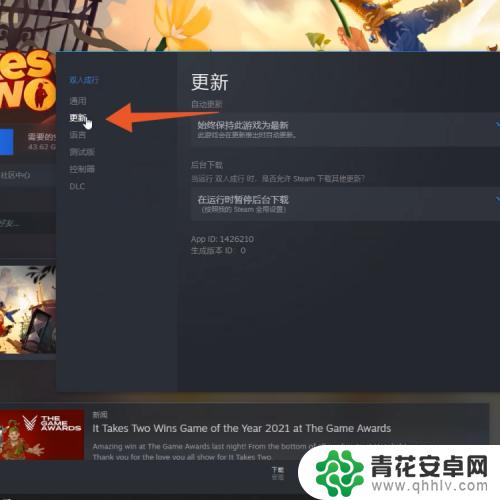
4.关闭自动更新
展开自动更新下面的下拉菜单,选择“只在我启动时更新此游戏”选项即可。
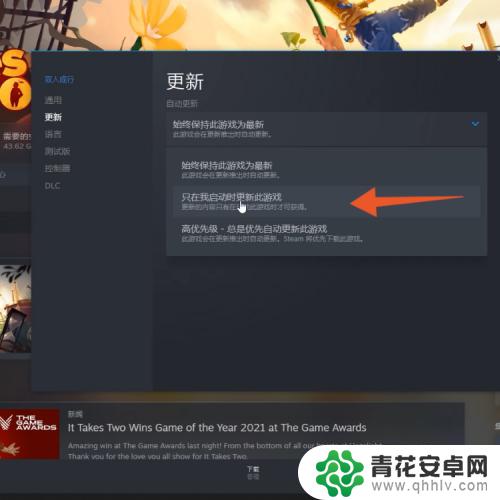
以上就是禁用Steam应用更新的全部内容了,希望能对大家有所帮助。










